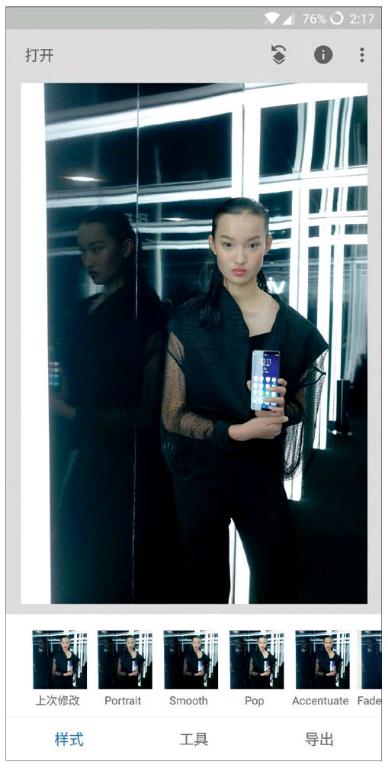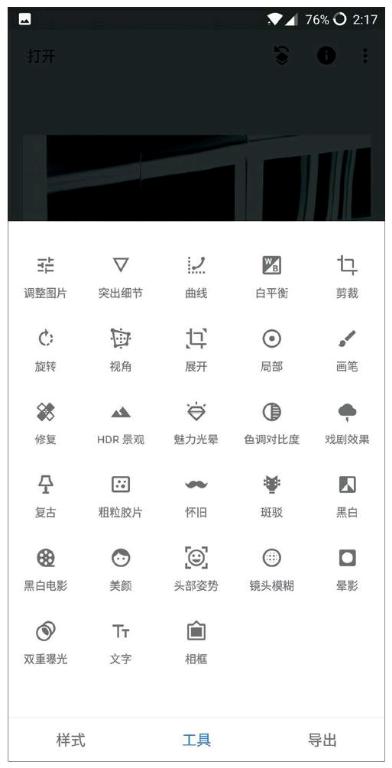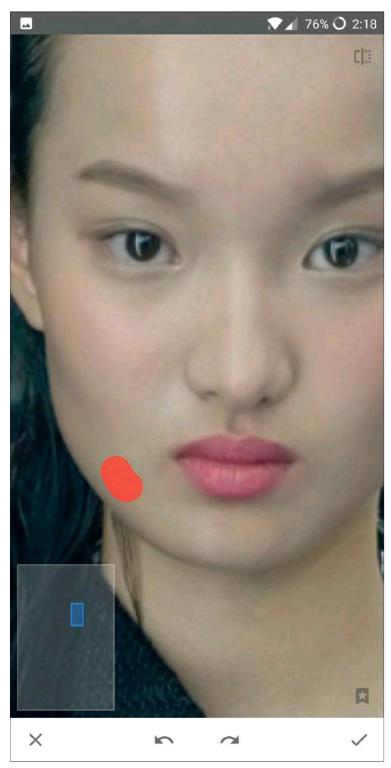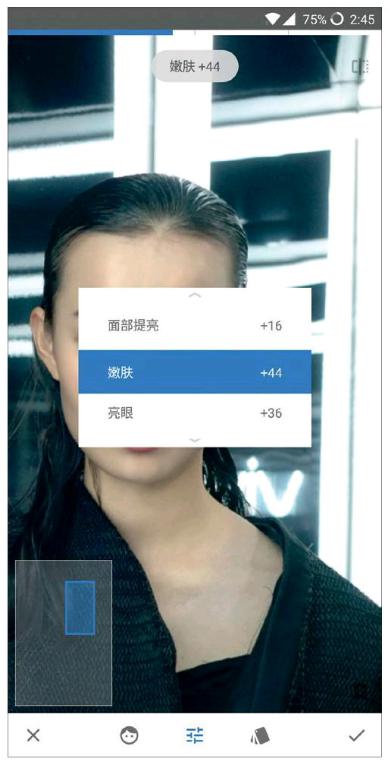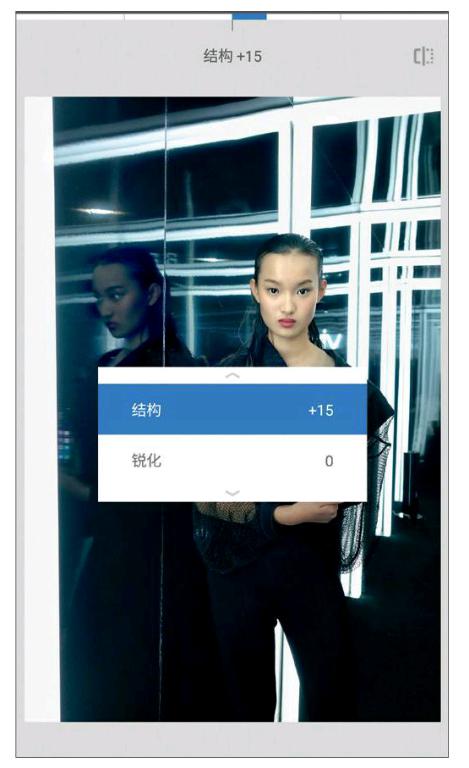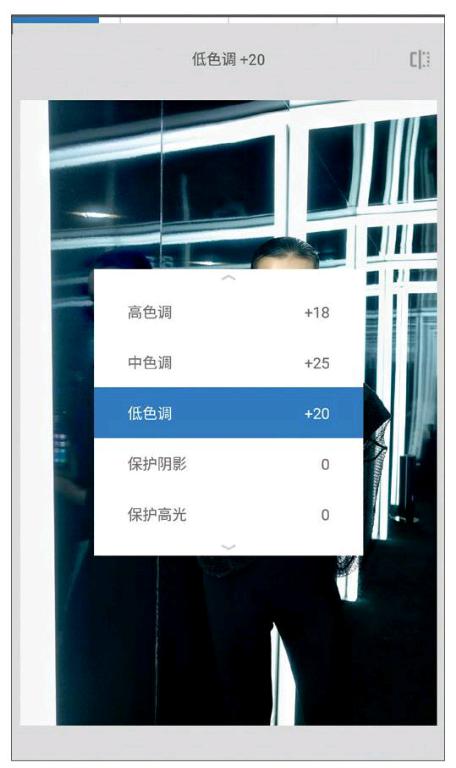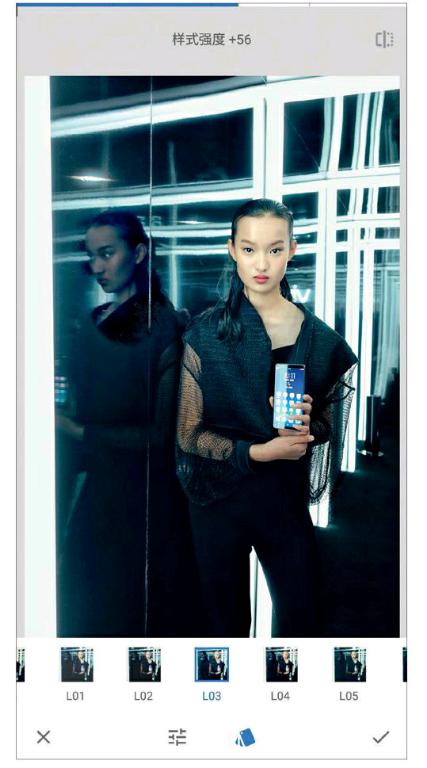只需3步手机打造人像大片
张璋
随着手机硬件性能的提升,手机处理照片日益繁多,毕竟可以随手一拍的照片,通过手机中的图像处理App可以快速完成处理,然后直接分享社交网络,简单快捷。有朋友会问,对于人像照片的处理,手机是否也可以做到如Photoshop一样完美?完美虽然不易达成,但随着手机图像处理App的愈加强大,对于人像的处理自然也会更加专业。所以今天就通过这个教程,来分享用Snapseed处理人像照片的过程,希望对读者有所帮助。
1
人像皮肤处理
人像皮肤瑕疵的处理是人像照片处理的第一步,通常在Photoshop中,会借助图章工具、污点修复画笔、修补工具等进行处理。在snapseed中,虽然内置了美颜功能,但与强大的“美图秀秀”之类强力美颜应用相比,要逊色不少。所以对于人像皮肤瑕疵的修饰,可以借助snapseed中的修复工具完成。
snapseed中的修复工具使用方法与Photoshop中污点修复画笔工具类似,当你用手指点击照片中人物皮肤的瑕疵时,snapseed会根据画面皮肤周围纹理,自动处理瑕疵。这里需要注意一点,snapseed是无法调整修复工具画笔尺寸的,所以在对细节处的瑕疵处理时,可以通过放大照片,从而做到对皮肤局部的细致处理。在处理器皮肤瑕疵后,接下来通过snapseed的美颜工具对皮肤进行处理。
在snapseed的美颜工具中,内置了预设组合,包括面部提亮、嫩肤、亮眼以及组合调整,也可根据照片人物肤色进行手动调整,诸如对于面部提亮、通过数值方式控制面部亮度、嫩肤程度和眼睛亮度。这样可以更好的根据照片的整体色彩、人物肤色等进行更准确的处理。
无论是使用Photoshop后期处理人像照片,还是使用手机snapseed的处理人像照片,都需要遵循人像皮肤处理、基础色彩调整、再到后期进阶色彩调整(创意)的先后处理过程,接下我们先从人像基础调整开始本教程。
打开页面
快捷工具面板
修复人物皮肤瑕疵
进行皮肤嫩肤操作
2
色彩基础调整
在完成皮肤处理之后,接下来便是对照片进行基础色彩调整。基础色彩调整主要是使用snapseed中的调整图片、突出细节、色调对比度三个工具,对照片整体色彩、对照片进行锐度的处理以及照片色调层次进行处理。
在调整图片中,主要通过对饱和度、对比度、氛围、高光、阴影等五项对照片色彩进行调整,如饱和度和对比度可以增加照片色彩浓度、氛围可以提升照片色彩宽容度、高光和阴影则可以恢复亮部和暗部细节。在调整照片,现在已经很少用到亮度和暖色调亮相。亮度可以控制照片曝光,照片在准确曝光下,明暗部细节可以通过高光和阴影恢复,而暖色调是snapseed最初用于调整照片色温的功能,在最新版本的snapseed有专门的色温调整功能,相对于暖色调来说,通过色温和色调的调整可以更精确的控制照片色调。
对于照片细节和锐度调整可以通过突出细节功能进行处理。在处理照片细节时,包含了结构和锐化两个选项,通畅调整结构来加强照片细节即可。相对于锐化来说,结构对于照片锐度的处理相对柔和,显得不那么粗暴。所以,通常情况下通过调整结构的方式提升照片细节,在具体参数上,推荐数值10到20之间。
最后通过色调对比命令提升照片色彩層次。snapseed的色调对比度命令使用前后对比会发现对于照片色彩层次提升的帮助十分明显,但默认状态下色调对比的数值会对照片原本色彩层次进行破坏,所以需要对亮部、中间色调和暗部数值进行单独调整,具体调整量可以根据照片尺寸以及需求进行设置。
色彩基础调整
对照片锐度进行调整
调整色调对比度
endprint3
色彩进阶调整(滤镜+曲线)
在完成对皮肤和色彩的基础调整后,最后对照片进行色彩进阶调整。Snapseed中,创意部分包括喜剧效果、魅力光晕、复古、粗粒胶片、怀旧、斑驳、黑白、黑白电影、双重曝光等。这些功能用大部分都来自于Snapseed初始版本,很多功能处理后得到的色彩风格很难满足如今的需要了,所以就需要通过一个或者几个功能组合对照片色彩进行处理,来弥补Snapseed在滤镜上的不足。而这里面,我常用的是黑白和粗粒胶片。
对于人像照片来说合适的色彩风格可以对照片整体视觉提升有很大的帮助。所以,在处理时我依然会选择粗粒胶片,通过添加胶片滤镜的方式来提升照片的色彩。在粗粒胶片中,选择粗粒胶片中的L03色彩模式,将粒度设置为0,之后调整样式强度,控制滤镜作用的强度,样式强度的具体参数可根据照片色彩需求随机调整。
完成胶片滤镜添加后,接着使用Snapseed中曲线命令对照片色彩进行更为细致的调整。曲线命令也可以单独对照片整体和R、G、B三色通道曲线进行单独调整来控制照片色彩。在处理本教程例图时,使用单独曲线调整的方式来处理照片。首先对照片整体进行调整,提升照片明暗对比。其次,通过对绿色通道和蓝色通道曲线单独调整,调整照片整体色彩,调整完成后确定即可。
选择胶片滤镜和调整数值
曲线调整对比度
调整绿色通道曲线
调整蓝色通道曲线
结语
至此,使用Snapseed对于人像处理的教程结束了。如果你还想进一步处理照片,可以尝试添加暗角、调整色温、色调等功能,让照片变得更完善,之后保存即可。
通过上述调整之后,照片会出现一个问题,便是镜子中反射的模特面部显得有些“恐怖”,這也是Snapseed的不知之处,无法像Photoshop一样通过图层、蒙版方式对图片某个位置单独处理造成的,虽然借助Snapseed的“局部”工具进行简单的降低亮度操作,但并能从根本上消除影响,算是遗憾了。最近的每次更新,Snapseed总会带来更多的新功能,让Snapseed不断的变得更加强大。随着手机性能的提升,很多照片都可以使用类似Snapseed这类照片编辑App快速完成图片处理工作,合理的使用这些功能,总会得到一些意想不到的的效果,说不定会给你一个惊喜。但随着手机硬件的越来越强劲,手机也可以完成平日里看似复杂的照片后期工作了,这对于我们来说是一件好事。最后,希望这篇有关人像处理的Snapseed教程对你的手机处理图片有帮助。endprint